Ein fantastischer Trick, um einen speziellen Safari-Reader auf iPhone und iPad zu verwenden
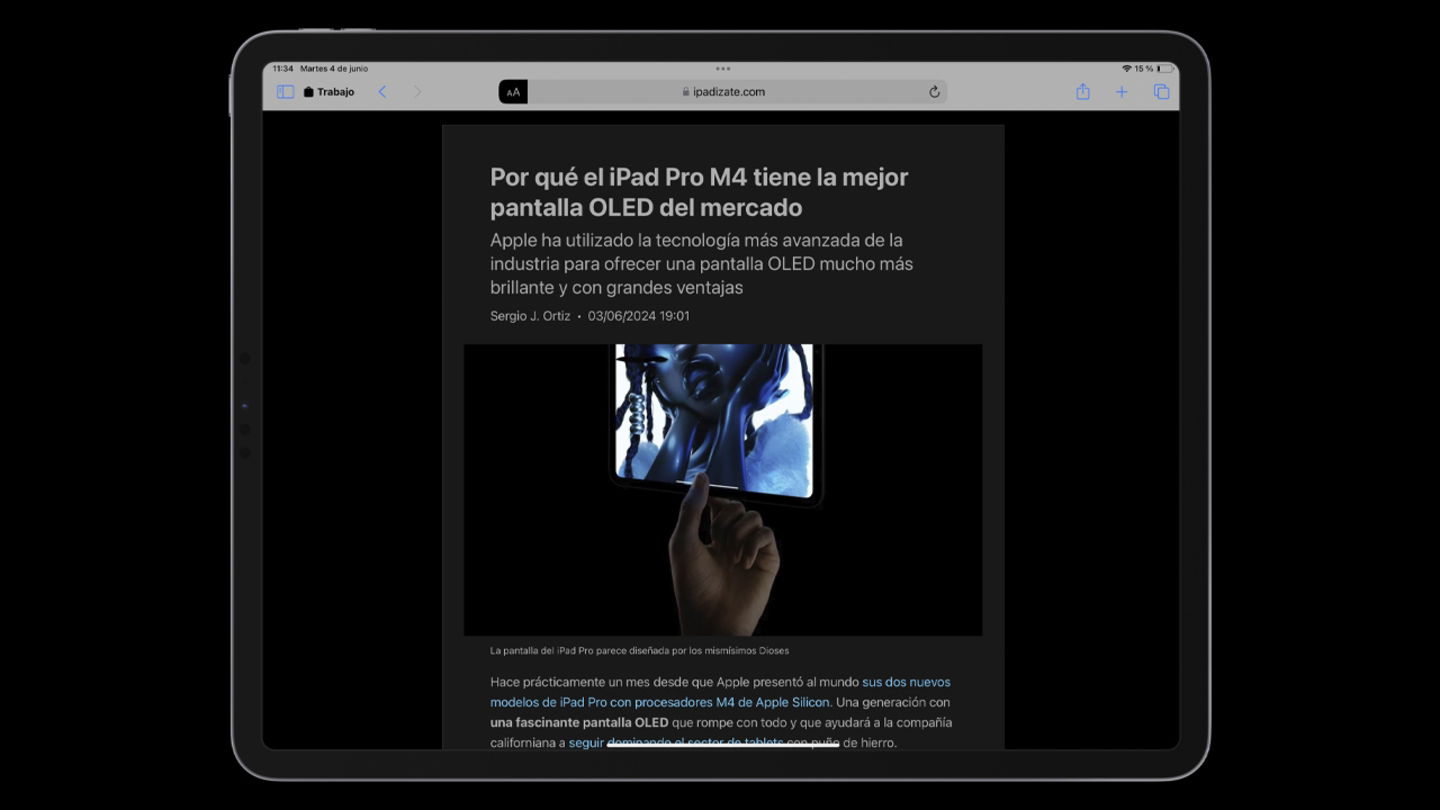
Eine der Hauptanwendungen, die ich meinem iPad Pro gebe, istBequem im Bett liegen und aktuelle Nachrichten lesenüber Sport, Kino und Technik. Es ist wirklich befriedigend und bereichernd, mit Safari auf einem so großen Bildschirm (in meinem Fall 12,9 Zoll) im Internet zu surfen und in den Leseinhalt einzutauchen.
Vor einiger Zeit habe ich Sie weiterempfohlenEin besonderer Trick, um Nachrichten mit Siri in iOS 17 zu lesen, heute lade ich Sie zum Entdecken einEin weiterer Trick im Zusammenhang mit dem Lesen von Artikeln auf Websites. Es handelt sich um einen speziellen Reader, der Safari integriert hat und das Lesen deutlich angenehmer macht.
Es ist einfach zu bedienen, intuitiv und verfügt über eineleseorientiertes Designund hateine hohe IndividualisierungskomponenteSo können Sie Ihre Lieblingsnachrichten in dem Design lesen, das Ihnen gefällt und das Ihren Vorlieben und Bedürfnissen am besten entspricht.
Was ist Safari Reader?
Safari Reader ermöglichtLesen Sie Website-Inhalte ohne Ablenkung. Es ist in der Lage, alles zu minimieren. Es ist eines davonSafari-Funktionenwas ich persönlich am häufigsten nutze und das Lesen viel angenehmer und friedlicher macht.
Erstens,Der Safari-Reader entfernt alle zusätzlichen Inhalte. Sogar Werbung. Obwohl die Bilder eines Artikels weiterhin erscheinen. Zweitens nimmt die Website dadurch den gesamten Bildschirm Ihres iPhones und iPads ein. Denn ja, diese Funktion gibt es auch auf dem iPhone.
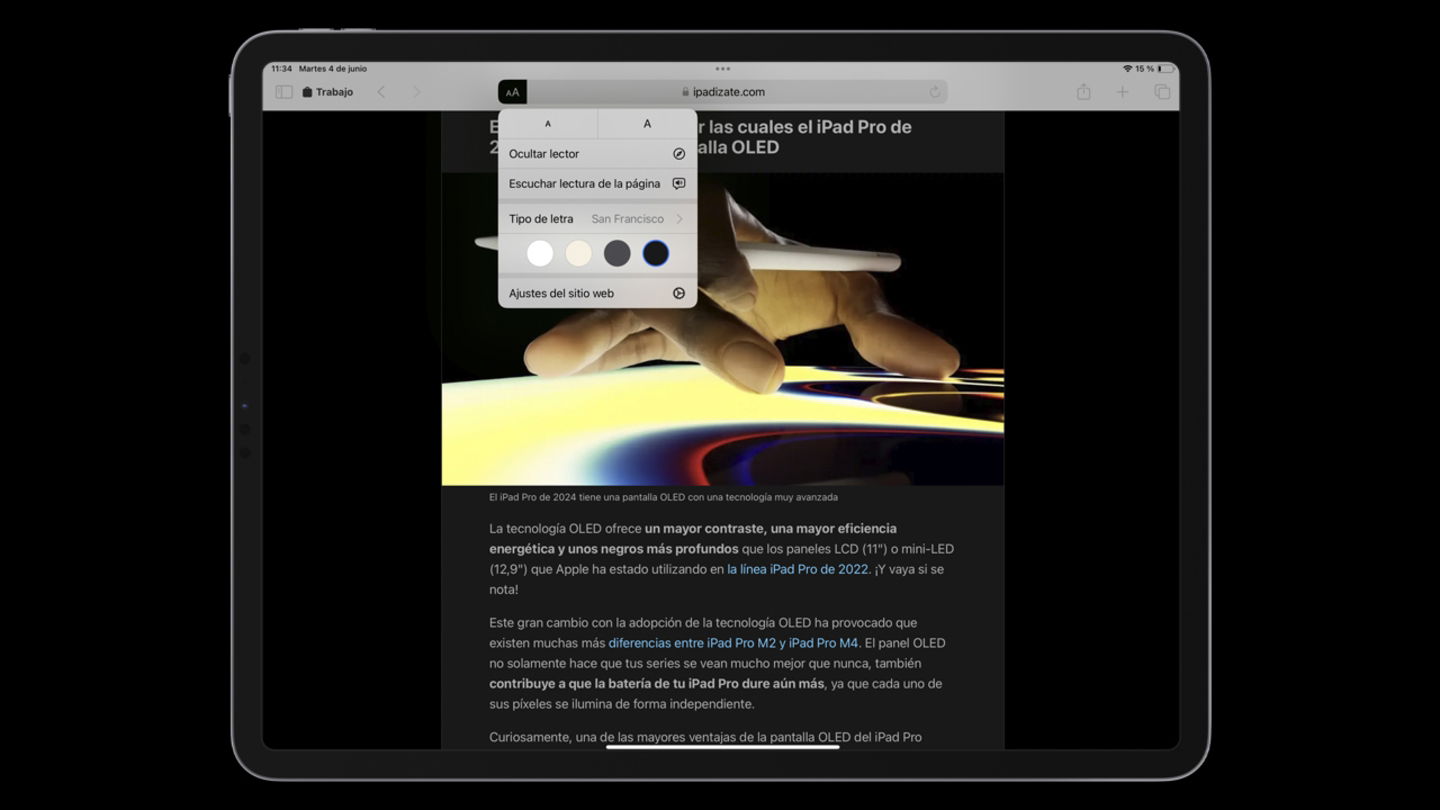
Safari Reader-Anpassungsmenü
Schließlich bietet Safari Reader eineAnpassungsmenüHiermit können Sie das Design einiger Elemente ändern:
- Schriftart.
- Schriftgröße.
- Hintergrundfarbe.
Um das Lesen von Nachrichten deutlich entspannter zu gestalten, stehen Ihnen vier Hintergrundfarben und bis zu neun verschiedene Schriftarten zur Auswahl. Nachts verwende ich normalerweise die Farbe Schwarz, und was die Schriftart betrifft, bleibe ich persönlich bei Apples San Francisco-Schriftart, ich denke, sie ist die ästhetischste von allen.
So verwenden Sie den Safari-Reader
Es gibt viele Gründe, warum ein Benutzer den Safari-Reader dem Website-Design vorziehen könnte.Vielleicht gefällt Ihnen die Struktur nicht oder Sie möchten einfach keine Werbung zwischen den Absätzen sehen.. Wenn das bei Ihnen der Fall ist, verwenden Sie diesen Trick, den ich in diesem Tutorial empfehle, und entdecken Sie, wie das Lesen viel mehr Spaß macht.
- OffenSafari.
- Auf einen Artikel auf einer Website zugreifen.
- Drücken Sie die Taste„aA“befindet sich neben der URL-Adresse der Website.
- Wählen Sie die Option ausLeser anzeigen.
Um den Safari-Reader anzupassen, müssen Sie lediglich erneut auf die Schaltfläche „aA“ drücken, die nun mit schwarzem Hintergrund angezeigt wird. Um den Reader zu verlassen, müssen Sie nur die Option auswählenLeser ausblenden.
Es ist unbedingt zu beachten, dass der Safari-Reader nicht immer verfügbar ist. Es ist speziell für Webartikel konzipiert. Also zum Beispielauf der Startseite einer WebsiteEs wird erst angezeigt, wenn Sie einen ihrer Beiträge aufrufen.
Du kannst folgeniPadisiertInFacebook,WhatsApp,Twitter (X)konsultieren oder konsultierenunser Telegram-Kanalum über die neuesten Technologienachrichten auf dem Laufenden zu bleiben.
